Cara Menggunakan Perintah Hatch Di AutoCad - Kembali lagi di basic arsitek, artikel sebelemnya tentang autocad dasar kita membahas tentang cara menggunakan perintah chamfer, maka sekarang saya akan memberi tahu cara menggunakan perintah hatch di autocad.
Hatch merupakan perintah autocad yang berfungsi untuk membuat arsiran objek tertutup tanpa melalui kotak dialog. Biasanya perintah hatch digunakan pada gambar arsitektur yang berupa dinding, kayu, batu, lantai, rumput, atap dan lain - lain.
Perintah hatch juga sangat penting di autocad, karena kegunaannya untuk mearsir objek yang perlu diarsir seperti gambar potongan, detail, dan lain - lain.
Artikel Terkait :
Itulah cara menggunakan perintah hatch pada AutoCad, yang berfungsi untuk membuat arsiran gambar di AutoCad. Silahkan kalian praktekkan dan lihat hasilnya. Asah terus skill gambar AutoCad kalian supaya nanti bisa menggambar atau mendesain lebih cepat. Kunjungi juga dasar AutoCad lainnya.
Terima kasih.
Hatch merupakan perintah autocad yang berfungsi untuk membuat arsiran objek tertutup tanpa melalui kotak dialog. Biasanya perintah hatch digunakan pada gambar arsitektur yang berupa dinding, kayu, batu, lantai, rumput, atap dan lain - lain.
Perintah hatch juga sangat penting di autocad, karena kegunaannya untuk mearsir objek yang perlu diarsir seperti gambar potongan, detail, dan lain - lain.
Cara Menggunakan Perintah Hatch Di AutoCad
Oke langsung saja saya beri tau cara menggunakan perintah hatch di AutoCad, langkahnya sebagai berikut :- Langkah pertama, yang pasti kalian sudah harus masuk di program AutoCad. Jangan masuk ke program lain (hehe)
- Misal kita akan membuat arsiran untuk dinding di denah, buatlah gambar seperti di gambar di bawah
- Selanjutnya klik tool hatch atau langsung saja command dengan cara ketik "H" lalu enter. Maka akan muncul pop-up window seperti gambar di bawah ini
- Lalu tentukan jenis arsir yang akan digunakan untuk mearsir dinding. Dengan cara melihat bagian "swatch", klik pada gambar, lihat gambar di bawah
- Kemudian akan muncul tampilan seperti gambar di bawah. Maka pilihlah pada tab ANSI, lalu pilih ANSI32, lalu klik ok
Artikel Terkait :
- Selanjutnya lihatlah di kolom "pattren" dan "swatch" kedua kolom sudah berubah karena kita sudah set pada langkah diatas. Pada "Boundaries" ada dua pilihan untuk menentukan batasan hatch. Pertama Add : Pick points yang berfungsi untuk memilih batasan dengan menentukan point dari luas bidang arsiran. Kedua Add : Select Objects yang berfungsi untuk menentukan batasan dengan memilih garis secara konvensional.
- Maka pilihlah mode "Add : Pick points" dengan cara di klik, karena mode ini yang paling mudah untuk di gunakan
- Setelah itu kalian akan diarahkan pada display atau layar lembar kerja dan siap menentukan point, pilihlah atau klik pointnya tepat di bagian dalam objek tertutup. Maka pilihlah objek seperti gambar di bawah, karena kita mau arsir dinding
- Kalau sudah selesai tekan enter, maka kalian akan di bawa lagi ke gambar pop-up
- Selanjutnya klik tombol "preview" terlebih dahulu untuk melihat hasil sementara sebelum kita menyeting scale dan angle. Tapi kalau gambar sudah sesuai dengan yang kita inginkan klik "ok". Jika belum sesuai ya kita ubah dulu scale dan angle'nya.
- Jika scale dan angle sudah sesuai dengan ukuran atau kemiringan gambar yang kita inginkan, maka tinggal klik "ok", maka hasilnya akan seperti gambar di bawah ini
Itulah cara menggunakan perintah hatch pada AutoCad, yang berfungsi untuk membuat arsiran gambar di AutoCad. Silahkan kalian praktekkan dan lihat hasilnya. Asah terus skill gambar AutoCad kalian supaya nanti bisa menggambar atau mendesain lebih cepat. Kunjungi juga dasar AutoCad lainnya.
Terima kasih.

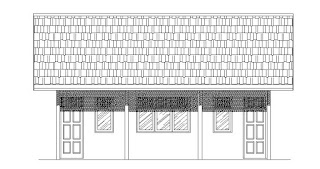
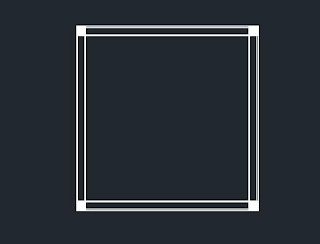


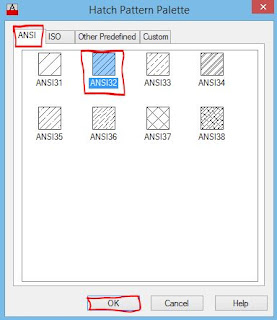


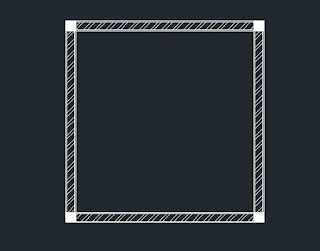
Post a Comment for "AutoCad Dasar : Cara Menggunakan Perintah Hatch Di AutoCad"